Configurazione del kit Reach UAV per la mappatura PPK
CONSIGLIO
Leggi l'articolo Come funziona il PPK prima di iniziare.
Per configurare il kit Reach UAV per la mappatura PPK, avrai bisogno:
Reach RS3/RS2/RS2+ come Base
Reach M2/M+ con l'antenna GNSS come Rover
Adattatore hot shoe (HSA) per una fotocamera
Qualsiasi fotocamera con accesso hot-shoe (ad esempio Sony, Canon, Nikon)
Inoltre, avrai bisogno di alcuni punti di controllo a terra (GCP). Per posizionare i GCP sono necessari una Base e un Rover oppure è possibile utilizzare un ricevitore GNSS collegato a un servizio NTRIP.
In questa guida ci concentreremo principalmente sulla parte dell'integrazione relativa alle apparecchiature GNSS. Tuttavia, sono necessari anche un UAV e un PC con una stazione di controllo a terra e un software fotogrammetrico. Ci sono 2 requisiti principali per l'UAV:
La presenza o la possibilità di installare una fotocamera con un connettore hot shoe
Funzionalità che consente l'attivazione della telecamera: dalla telecamera stessa o dal pilota automatico
Configurazione GNSS Reach
Collegamento di Reach M2/M+ a una fotocamera tramite HSA
L'HSA consente a Reach M2/M+ di registrare con precisione un contrassegno temporale in ogni momento in cui la fotocamera scatta una foto.
Per collegare Reach a una fotocamera con un adattatore hot shoe, utilizza il cavo JST-GH a 5 pin fornito con Reach M2/M+. Collega il connettore della slitta alla fotocamera e il connettore JST-GH alla porta С1 su Reach M2/M+.


Attivazione della fotocamera
A seconda dell'applicazione, esistono diversi modi per attivare una telecamera.
Attivazione tramite fotocamera . Alcune fotocamere forniscono una funzione Timelapse che consente di scattare una foto a intervalli regolari. Se la tua fotocamera supporta questa opzione, ti consigliamo di utilizzarla poiché è il modo più semplice e diretto.
Attivazione tramite pilota automatico . Esistono diverse opzioni per attivare la telecamera tramite i piloti automatici:
Attivazione dell'otturatore della fotocamera ai waypoint . Il pilota automatico può attivare l'otturatore ogni volta che il drone raggiunge un waypoint. Se utilizzi un controller di volo basato su ArduPilot, controlla la guida Controllo telecamera nella guida alle missioni automatiche di ArduPilot per maggiori dettagli.
Attivazione dell'otturatore della fotocamera a intervalli regolari . Consulta la guida alla configurazione dell'otturatore della fotocamera di ArduPilot per saperne di più.
La maggior parte dei software di volo consente e richiede anche la preparazione del piano di missione prima del volo. È necessario configurare la fotocamera e il pilota automatico in modo che ottenga immagini con sovrapposizioni. Ciò è necessario perché sono necessari punti comuni nelle immagini adiacenti per creare un mosaico ortogonale. Consigliamo che la sovrapposizione frontale sia almeno del 60% circa e quella laterale del 30% circa.
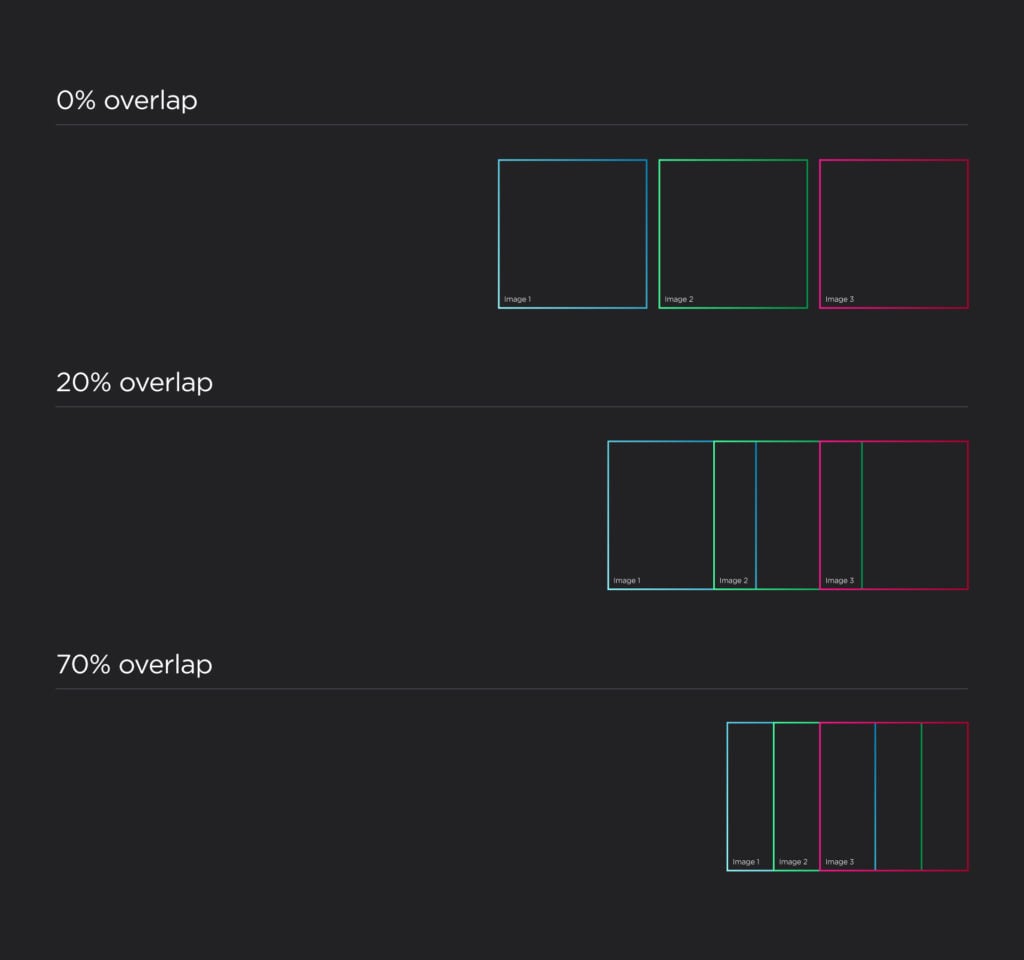
Posizionamento dell'antenna GNSS
L'antenna GNSS deve essere posizionata su un piano. Il piano dell'antenna deve essere conduttivo e almeno 70 x 70 mm. A questo scopo dovrebbe andare bene una normale piastra metallica.
Isolamento di Emlid Reach M2/M+ da potenziali interferenze
In alcuni casi, potrebbe essere necessario isolare la copertura per garantire la migliore qualità di registrazione. Il motivo è che la potenza trasmessa dei segnali GNSS è piuttosto bassa rispetto al possibile rumore proveniente da altri componenti hardware installati sul tuo APR. Ciò significa che la potenza del segnale dell'antenna potrebbe essere instabile e talvolta addirittura interrotta. L'interruzione e la perdita temporanea del segnale sul ricevitore RTK sono chiamate scorrimento del ciclo (cycle slip).
Per evitare slittamenti del ciclo si consiglia di isolare l'unità GNSS Reach M2/M+ e collegarla a terra per eliminare le interferenze. Inoltre, anche i componenti RC, come i trasmettitori radio, potrebbero influenzare il segnale. La portata dovrebbe essere posizionata il più lontano possibile da loro.
Gli effetti di una cattiva configurazione dell'hardware sono sostanziali. La scarsa qualità del segnale con valori SNR bassi e molti slittamenti del ciclo pongono problemi nell'ottenere soluzioni fisse e segni di tempo mancanti. Dai un'occhiata alle figure seguenti che mostrano esempi di buona (immagine a sinistra) e cattiva (quella a destra) ricezione satellitare.
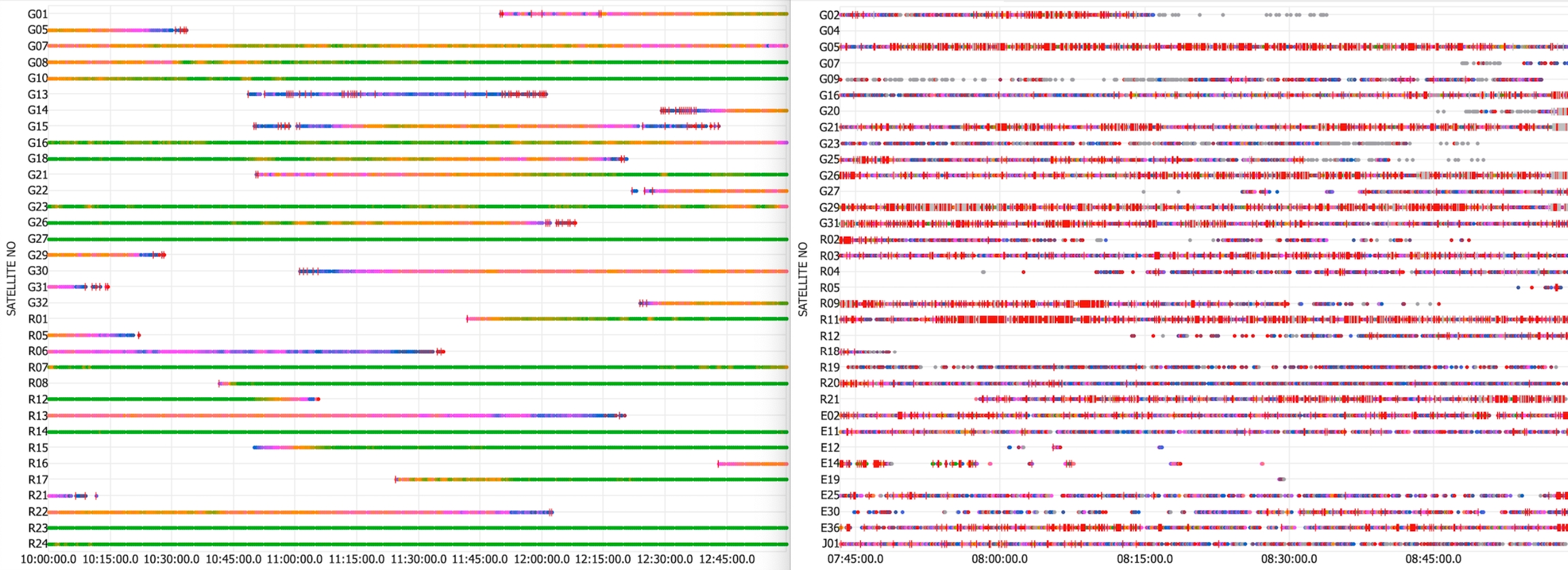
HAI DELLE DOMANDE? Crea un argomento sul forum della comunità Strumenti Topografici nel caso in cui riscontri difficoltà in questa fase.
Configurazione GNSS Reach RS3/RS2/RS2+ come Base
Osserva la figura seguente e scegli una posizione appropriata in cui posizionare la stazione base Reach RS3/RS2/RS2+. Le regole di base sono:
Buona visuale del cielo con angolo superiore a 30 gradi
Posizionare l'antenna GNSS lontano da alberi ed edifici
Nessuna interferenza ed elettricità nelle vicinanze
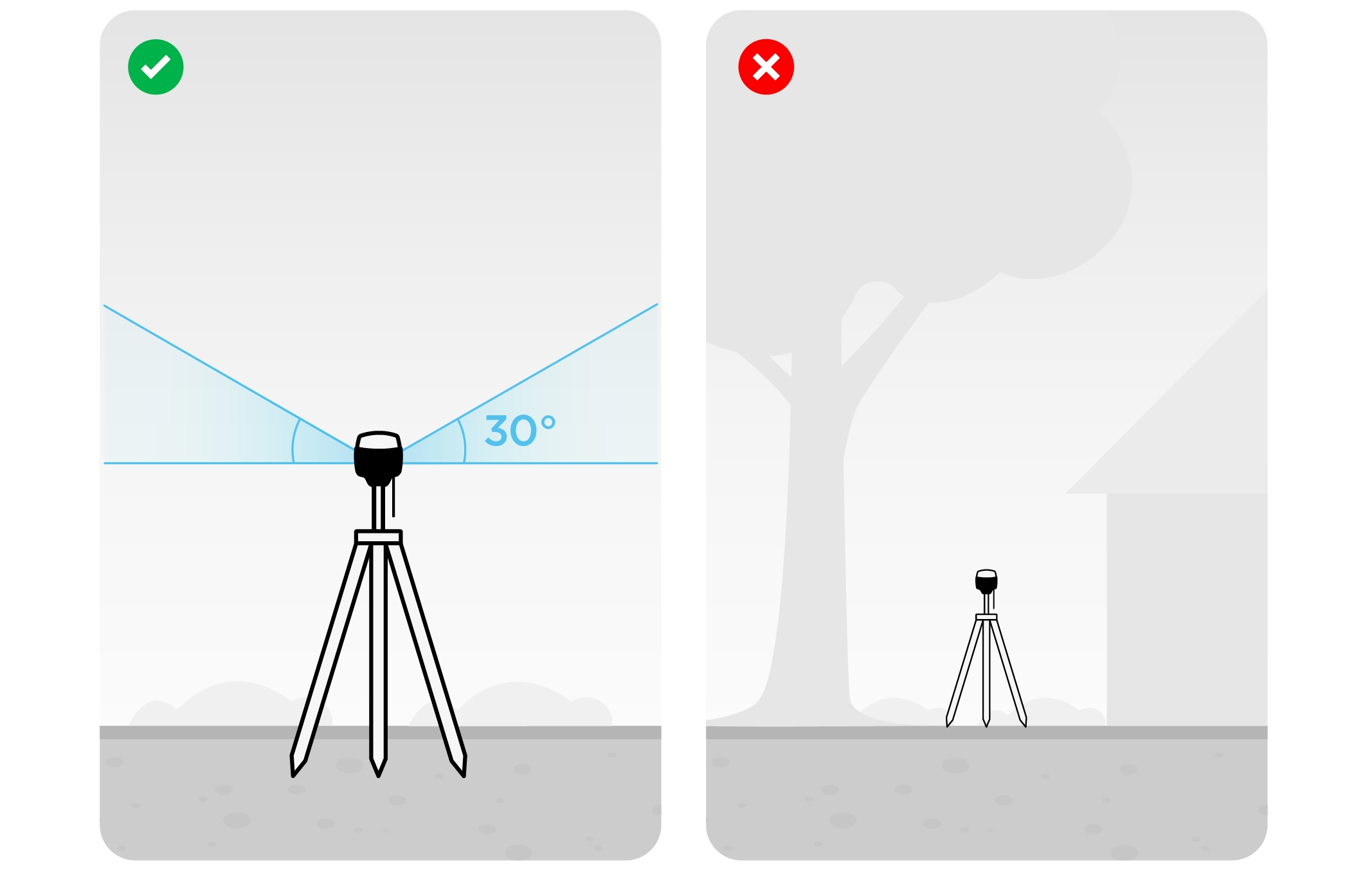
Configurazione Base/Rover prima del volo
Configurazione Reach M2/M+ come Rover
Alimenta il tuo Reach M2/M+ da una fonte di alimentazione esterna o dalla batteria del drone.
Accedi a Reach M2/M+ tramite l'app Emlid Flow.
Vai nelle impostazioni RTK e configura una delle selezioni GNSS consigliate e la velocità di aggiornamento per la registrazione temporale:
Reach M2 traccia i sistemi satellitari GPS, GLONASS, GALILEO, QZSS e BeiDou. I dati possono essere registrati con una frequenza di aggiornamento di 1 Hz, 5 Hz o 10 Hz.
Per il volo con un drone è meglio impostare la frequenza di aggiornamento su 10 Hz.
Reach M+ traccia GPS + GLONASS + Galileo + SBAS + QZSS a 1 Hz; GPS + GLONASS + QZSS a 5 Hz; GPS + GALILEO a 5 Hz; GPS a 10 Hz.
Abilita la registrazione dei dati grezzi nella schermata Logging
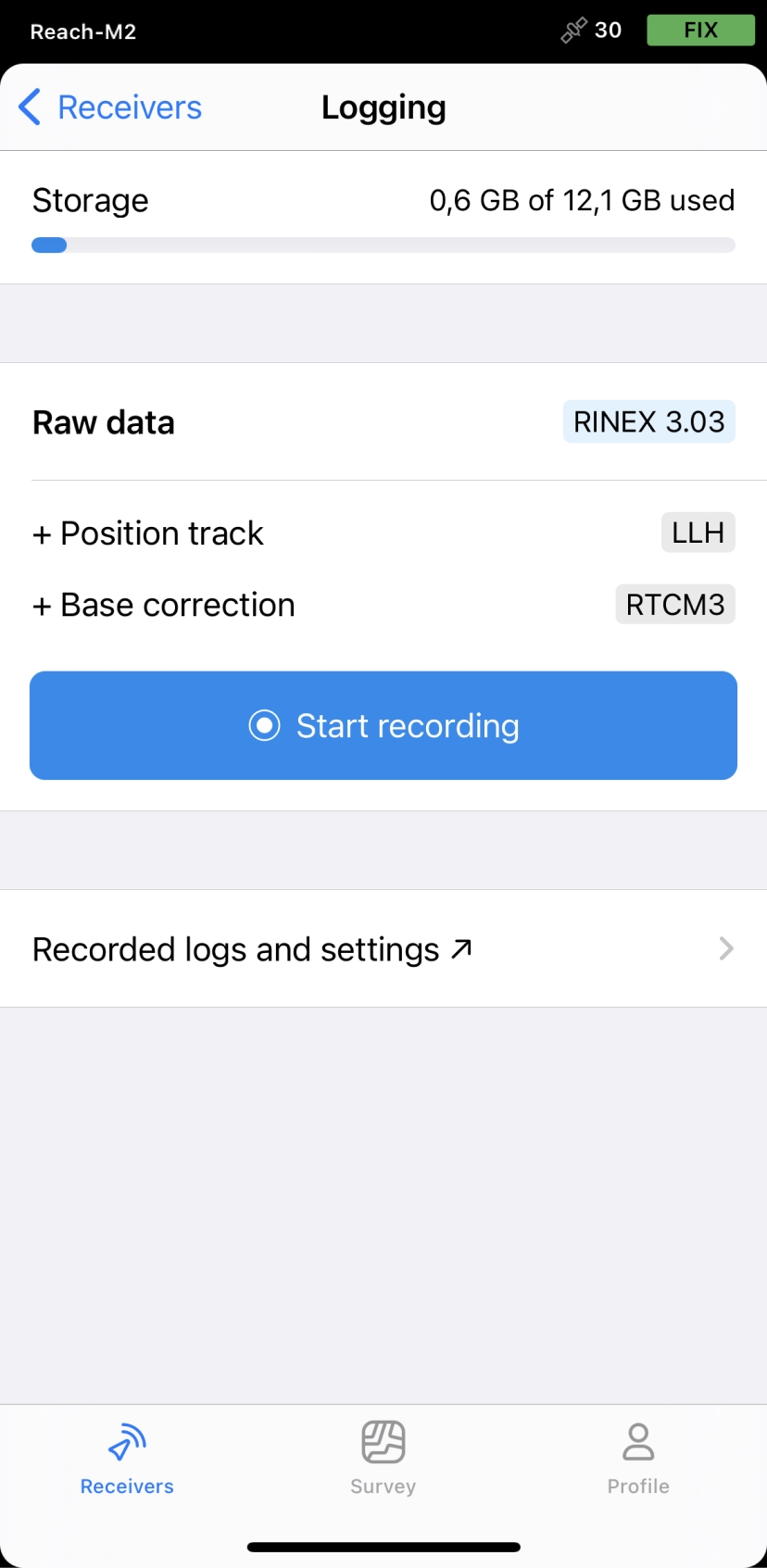
Impostazioni RS3/RS2/RS2+ come Base
Accendere l'unità Reach RS3/RS2/RS2+.
Accedi al ricevitore GNSS in Emlid Flow.
Vai alla schermata GNSS Settings .
Scegli lo stesso GNSS di Reach M2/M+ con frequenza di aggiornamento GNSS di 1 Hz.
Abilita la registrazione dei dati grezzi nella schermata Logging .
Posizionamento dei GCP (Ground Control Points)
I punti di controllo a terra (GCP) sono punti con coordinate note a terra nell'area di tuo interesse. I GCP di solito aiutano a migliorare e verificare la precisione, ottenere la scala e l'orientamento corretti della mappa. Inoltre, sono necessari per il posizionamento assoluto della tua mappa rispetto al mondo reale che la circonda.
Reach fornisce coordinate precise al centimetro in PPK. Inoltre, se posizioni la base su un punto con coordinate note, otterrai le coordinate con assoluta precisione. In tal caso, i GCP possono aiutarti a verificarne l'accuratezza.
I GCP dovrebbero essere chiaramente visibili sulle immagini del drone. Assicurati che il segno sia in contrasto con l'ambiente circostante e che sia abbastanza grande. Posizionare la palina con un ricevitore GNSS esattamente al centro del segno del GCP per rilevarne le coordinate.
Una quantità sufficiente di GCP dipende dall'area da rilevare. Di solito bastano 5-10 GCP. Esistono alcune regole di base per il posizionamento dei checkpoint:
Dovrebbero essere distribuiti equamente nell'area in cui effettui il rilevamento. Ad esempio, se utilizzi 5 punti, impostane uno per ogni angolo e l'ultimo al centro dell'area
Non devono essere sulla stessa linea
Inoltre, è fantastico se hai la possibilità di posizionare i GCP nei punti più alti e più bassi del sito. Aiuta ad eseguire la corretta proiezione piana.
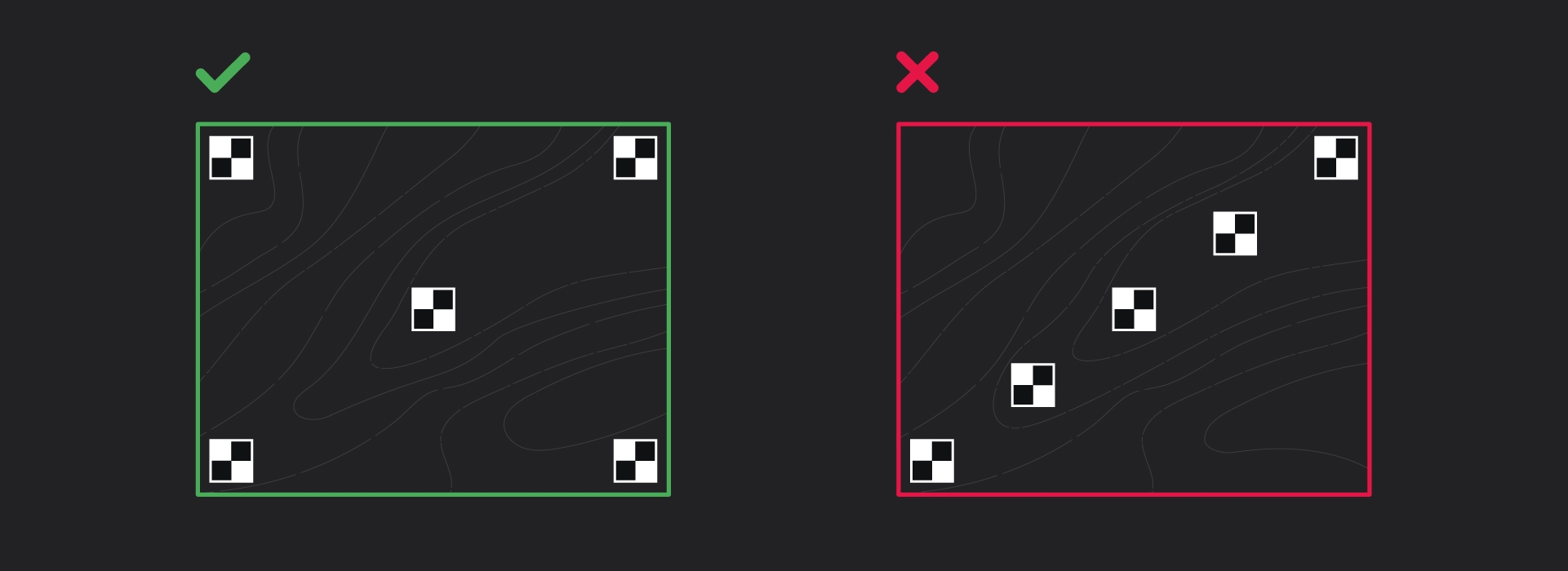
È importante soddisfare questi requisiti se desideri ottenere la stessa precisione nell'intera trama.
Missione di volo
Non prestiamo molta attenzione a questo passaggio a causa delle differenze nelle impostazioni di volo del drone da modello a modello. Per favore, controlla il manuale del produttore del tuo drone prima del volo.
Dopo aver completato tutte le configurazioni, puoi procedere al volo con il tuo drone.
ATTENZIONE
ATTENZIONE
Assicurarsi che:
la registrazione dei dati grezzi su entrambe le unità GNSS Reach M2/M+ e Reach RS3/RS2/RS2+ è abilitata prima del volo.
la fotocamera è attiva. Attiva la fotocamera e controlla l'ultimo contrassegno temporale sulla schermata Camera controll in Settings in Emlid Flow.
Al termine del volo, puoi disattivare la registrazione dei log. Prima di spegnere i dispositivi, attendere il completamento dell'elaborazione dei registri.
In seguito è possibile scaricare i registri dei dati grezzi sia dalla Base che dal Rover.
Come risultato della mappatura della missione con Reach avrai il seguente set di dati:
Raw log da una Base
Raw log di un Rover
Insieme di immagini scattate con il drone
Elenco dei GCP
Ora puoi preparare il set di dati per l'ulteriore elaborazione.
Last updated
Was this helpful?